Raspberry Pi 實際上可以被描述為一台小型計算機,因為它能夠執行與普通計算機或筆記本電腦相同的操作或服務。 由於用戶數量也越來越多,它最近受到了很多關注。
另一方面, Spotify 音樂被認為是當今廣泛使用的最獨特的音樂流媒體應用程序之一。 現在,您有沒有想過將這兩個科目結合起來? 你可以嗎 玩 Spotify 樹莓派上的音樂?
如果您非常想知道這個問題的答案,並且還想了解有關 Raspberry Pi 的更多信息,請繼續閱讀這篇文章,因為它將解決上述主題。 還有,關於如何玩的替代方法 Spotify 還將討論 Raspberry Pi 上的音樂。
文章內容 第 1 部分:什麼是樹莓派? 你能跑嗎 Spotify 在樹莓派上?第 2 部分。 最佳玩法 Spotify Raspberry Pi 上的音樂無需付費 第 3 部分。 我如何玩 Spotify 在我的 Raspberry Pi 上使用其他方法嗎?總結
Raspberry Pi 是一種信用卡大小的計算機形式的技術,旨在用於各種計算機相關活動。 它使用 SD 卡來下載操作系統。 您可以將其連接到顯示器的屏幕,然後查看可以通過它執行哪些其他操作。 您可以讓它延長電池壽命,就像您使用其他設備一樣,通過 USB 線的幫助。 為了充分操作和利用 Raspberry Pi,您可以從鼠標、HDMI 線和鍵盤開始。
使用 Raspberry Pi,您還可以檢查消息或電子郵件,甚至可以搜索網絡。 您還可以進行與通常在筆記本電腦上進行的相同活動。 使用 Raspberry Pi 的另一種方法是將其用作音樂播放器。 為了能夠做到這一點,您所需要的只是一個揚聲器和一個第三方軟件應用程序。 您可以使用此軟件下載來獲取多個曲目並訪問您想要使用的某些音樂庫。 完成後,您將可以進行音樂流媒體播放。 使用 Raspberry Pi 是某些音頻設備的絕佳替代品。
除此之外,您還可以使用 Raspberry Pi 流式傳輸多個內容和視頻,作為遊戲模擬器等。 這個工具非常有用,因為它具有無窮無盡的功能和技能。 您只需要知道如何正確使用它的正確程序即可。
現在,既然剛才提到你也可以使用 Raspberry Pi 進行音樂流傳輸,那麼問題是你能玩嗎 Spotify 樹莓派上有音樂嗎?
遺憾的是,您無法直接這樣做。 Spotify 音樂不支持 Raspberry Pi 傳輸其內容。 如果您認為這裡的問題可能是由免費的 Spotify 帳戶,你肯定是錯的,因為即使是應用程序的高級用戶也不允許這樣做。 是的,您可以通過您的幫助來保存音樂文件 Spotify 高級計劃,但所有這些音樂文件都只是緩存文件,仍然無法在 Raspberry Pi 中播放或訪問。
因為在上一節中剛剛提到您不可以玩 Spotify 直接在 Raspberry Pi 上播放音樂,那麼我們必須想出一種替代方法來幫助我們實現這一點。 我們可以使用的最佳方法是通過能夠轉換和下載的軟件應用程序的幫助 Spotify 將音樂轉換為可在 Raspberry Pi 中訪問的純音頻格式。
在這種情況下, TuneSolo Spotify 音樂轉換器 可以給你最大的幫助。 這個音樂轉換器可以撕裂你的所有 Spotify 收藏夾轉換為 MP3 格式或任何其他輸出格式,這肯定會幫助您播放 Spotify 即使沒有付費或訂閱,也可以在 Raspberry Pi 上播放音樂 Spotify 高級計劃。 要了解有關此工具的更多信息,讓我們首先討論其功能。
最好的技能之一 TuneSolo 是它有能力拯救盡可能多的人 Spotify 歌曲如你所願。 它幫助用戶下載內容並將其永久保存在他們的設備上。 這實際上對所有免費用戶來說都是一個很大的優勢,因為下載功能只能由高級用戶使用。
另一個偉大的技能 TuneSolo 其特點是它可以將內容轉換為另一種音頻格式,包括 MP3、FLAC、AAC 和 WAV 格式。
剛才提到的輸出格式都可以在許多設備上訪問,使您可以使用多個設備來流式傳輸歌曲。 將歌曲轉換為另一種音頻格式後,您實際上可以選擇您選擇的任何音頻播放器類型。
的下載功能 TuneSolo 讓您能夠離線播放內容,無需擔心穩定的信號或互聯網連接。
TuneSolo Spotify Music Converter 可以以高達 5 倍的轉換速度完成整個過程。 這個速度已經比任何音樂轉換器的速度快得多了。 省去無聊的時間!
與 TuneSolo,您還可以根據您喜歡的類別組織來排列歌曲和專輯。 您可以按專輯、藝術家、流派、年份或任何您認為最適合您的方式組織文件。
通過的幫助 TuneSolo Spotify 音樂轉換器,所有重要的詳細信息,包括發行年份、專輯名稱、藝術家姓名、歌曲標題等,即使在過程轉換後也會被保留和保留。
的所有用戶 TuneSolo 每當市場有新發布的更新時,都有機會免費更新自己的應用程序版本。 此提供的免費更新可供終生使用。 另外,如果您在過程中遇到問題,可以隨時尋求技術支持團隊的幫助。
您要做的第一步是下載應用程序 TuneSolo。 為了獲得應用程序,您可以訪問官方網站 TuneSolo 然後從那裡獲取應用程序。 另一種方式 TuneSolo 應用程序是在您設備的應用程序商店中搜索它。 完成應用程序下載後,您現在可以開始在設備上安裝和啟動應用程序。
成功安裝並啟動後 TuneSolo 應用程序,您只需等待幾分鐘,直到您的音樂庫被完全讀取並識別 TuneSolo。 完成後,您現在可以通過將鏈接從庫中復制並粘貼到音樂轉換器中來上傳音樂文件。 另一種方法是從音樂庫中拖動音樂文件,然後將它們也放入轉換器中。

現在音樂文件已全部上傳到音樂轉換器中,您現在可以選擇您想要的輸出格式。 從剛才提到的可用格式集中,選擇 MP3 輸出格式。 轉換過程後,您還必須選擇音樂文件的輸出文件夾。

為了開始轉換過程,您必須單擊“全部轉換”按鈕。 這是在確保並檢查文件是否全部上傳並且輸出格式是否已選擇之後進行的。

轉換過程完成後,您現在可以將它們永久保存在您的設備中。 為此,只需單擊“查看輸出文件”部分,然後選擇所有 Spotify 您希望永久保存在設備上的音樂文件。
現在歌曲終於轉換成MP3輸出格式了,下面就開始介紹如何播放 Spotify Raspberry Pi 上的音樂,您必須將所有這些轉換後的文件傳輸到其中。 在此過程中,您可以使用您的雲帳戶上傳轉換後的歌曲。 如果您已經完成上傳,則可以繼續將上傳的內容添加到您的 Raspberry Pi 中並能夠播放 Spotify 樹莓派上的音樂。
另一種玩法 Spotify Raspberry Pi 上的音樂是通過 USB 記憶棒或外部硬盤驅動器來實現的。 您可以先將轉換後的文件存儲到硬盤驅動器中,然後將它們傳輸到您的 Raspberry Pi 中。
使用 Raspberry Pi 可以在家裡製作流媒體音樂,充滿樂趣。 在本節中,我將向您展示如何玩 Spotify 在 Volumio 和 Kodi 的幫助下在 Raspberry Pi 上播放音樂。
我們可以使用的第一種方法是透過 Volumio 的幫助。該工具實際上是為了用作音樂播放器而開發的。有了它的幫助,你可以玩 Spotify 通過網絡瀏覽器在 Raspberry Pi 上播放音樂,享受最佳音質。 您還可以將其連接到揚聲器並通過手機控制聲音。
只需按照下面列舉的簡單步驟安裝 Volumio 即可玩 Spotify 樹莓派上的音樂。
首先要做的是安裝 Volumio 應用程序,可以通過進入 官方網站。 您可以通過點擊到達其官方網站後看到的“下載”按鈕來獲取 Volumio 應用程序。 有可能需要下載並安裝 Etcher。 要下載它,也只需進入其官方網站,然後獲取 Etcher。
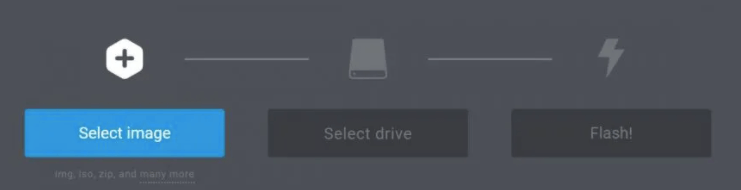
在Etcher的主界面上,看一下左側,單擊顯示的Volumio圖像文件。 之後,單擊“選擇驅動器”按鈕,然後單擊“Flash!” 按鈕。
現在,打開您的 Raspberry Pi,它也會自動打開您的 Volumio。 Volumio 將創建一個臨時 WIFI 熱點,您的計算機應連接到該熱點。 完成此操作後,進入“http://volumio.local”網站。
進入上述站點後,將顯示一個屏幕,然後您必須點擊位於右上角的齒輪部分才能在屏幕上顯示導航菜單。 成功獲得導航菜單後,查找“網絡”按鈕,然後繼續向下瀏覽,直到顯示“無線網絡”部分。 在該部分中,點擊“連接”按鈕,然後輸入 WIFI 連接的密碼。
為了能夠玩 Spotify 在 Raspberry Pi 上播放音樂,您必須首先單擊位於窗口右上方的齒輪。 就像不久前一樣,您將看到導航菜單,您必須在其中單擊下一個“插件”。 單擊此按鈕將打開“插件管理”窗口,您將在其中看到“搜索插件”和“已安裝插件”選項卡。 首先單擊“搜索插件”選項卡,然後單擊“安裝”按鈕旁邊的 Spotify 綠色圖標。 安裝完成後,點擊“已安裝的插件”選項卡。
在“已安裝的插件”選項卡上,您必須向相反方向移動切換開關按鈕才能打開插件。 現在,看看底部並點擊“設置”按鈕。 在這一部分中,您需要將您的 Spotify 詳細信息,包括您的用戶名和密碼。 完成後,您現在可以單擊“保存”按鈕。
之後,Volumio 將加載您存儲在您的設備中的所有播放列表和歌曲。 Spotify 音樂應用程序,您現在可以播放 Spotify 樹莓派上的音樂。
您可能會使用的下一個播放方法 Spotify Raspberry Pi 上的音樂是透過「Kodi」實現的。這是一個媒體軟體應用程序,實際上允許您在其中播放任何類型的媒體。以下是如何在 Raspberry Pi 中安裝 Kodi 並能夠運行的詳細步驟 Spotify 然後在 Raspberry Pi 上播放音樂。
在 Kodi 中,您必須做的第一件事是正確啟用 SSH。 為此,只需進入“我的 OSMC”,然後單擊“設置”。 在窗口中,單擊“SSH 服務器”旁邊的,然後點擊旁邊的“應用”按鈕以啟動它。 它也連接到了 SCP 客戶端嗎? 完成此操作後,您必須在顯示的當前目錄中創建一個單獨的文件夾。
現在,在 GitHub 頁面上,有一個存儲庫 zip 文件,您需要下載該文件,然後將其上傳到您剛剛在第一步中創建的單獨文件夾。 現在,您必須返回之前的 OSMC 設置,然後進入“附加組件/附加瀏覽器”。 在顯示的窗口中,有一組選項,您應該點擊“從 zip 文件安裝”按鈕。
單擊它後,您必須選擇“主文件夾”,然後單擊“下載”按鈕。 現在您將獲得正確的 zip 文件,您也必須選擇該文件。
對於下一步,您必須單擊“從存儲庫安裝”按鈕,該按鈕也與“從 zip 文件安裝”一起包含在附加瀏覽器的選項中。 現在,您必須選擇“Marcelveldt 的BETA 存儲庫”旁邊的選項。 之後,您將看到 Spotify 音樂應用程序包含在“音樂附加組件”部分中。 您必須單擊它才能看到“安裝”按鈕。
最後,玩 Spotify 通過 Kodi 在 Raspberry Pi 上播放音樂,只需單擊主菜單上列出的“音樂”部分即可。
樹莓派和 Spotify 音樂肯定會帶來很好的團隊合作和協作。 您可以使用 TuneSolo Spotify 音樂轉換器應用程序或 Kodi 和 Volumio 等替代方法來播放 Spotify 樹莓派上的音樂。 只需按照剛才討論的步驟即可輕鬆獲得 Spotify 最喜歡的內容可以同時播放和欣賞。
版權所有© Posh Import TuneSolo Software Inc. 保留所有權利。
發表評論
1.你的名字
2.您的電子郵件信箱
3.您的評論
提交